win10系统怎么开启定期扫描病毒功能? win10定期扫描病毒功打开方法
win10定期扫描病毒功能怎么打开?这个功能可以很好的帮助我们电脑定义清理病毒,很多小伙伴都不知道在那里设置进行使用,针对这个问题,本期的win10教程就来为广大用户们分享详javascript细的操作步骤,一起来看看完整的设置方法吧。
win10开启定期扫描病毒功能教程
1、“win+i”快捷键进入到&ldandroidquo;设置”界面中,点击其中的“更新和安全”选项。
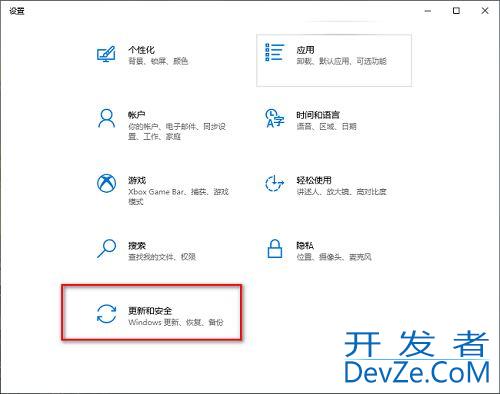
2、进入到新的窗口界面后,点击左侧栏中的“Windows安全中心”。
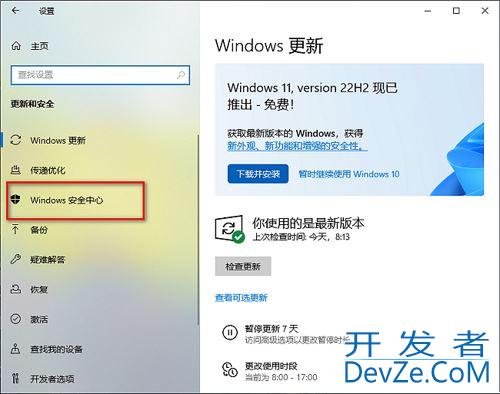
3、接着点击右侧“保护区域”中的“病毒和威胁防护”。
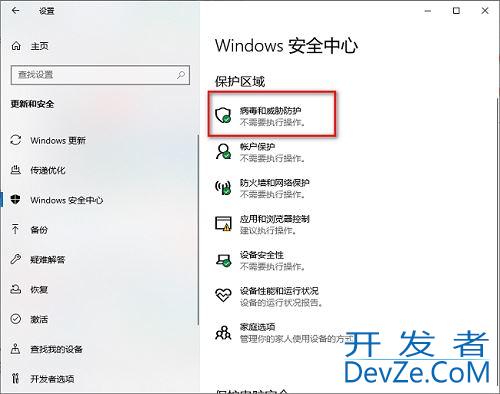
4、在打开的窗口界面中,点击左侧中的&ldjavascriptquo;病毒和威胁防护”选项,并点击右侧中的“Microsoft Defender防病毒选项”。

5、然后找到其中的“定期扫描”,最后将其开关按钮打开就可以了。
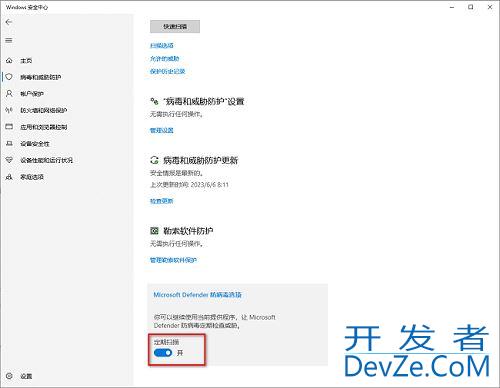
以上就是win10开启定期扫描病毒功能的技巧,希望python大家喜欢,请继续关注编程客栈http://www.devze.com(www.devze.com)。






 加载中,请稍侯......
加载中,请稍侯......
精彩评论